Ako pridať hypertextové odkazy v programe Microsoft Word
Texty môžete prepojiť s webovou stránkou, e-mailovou adresou, súbormi a priečinkami v programe Microsoft Word(Microsoft Word) . Je tiež možné vytvoriť hypertextový odkaz na časť vášho aktuálneho dokumentu. Ukážeme vám, ako pridať rôzne hypertextové prepojenia do dokumentov programu Microsoft Word(Microsoft Word documents) na počítačoch so systémom Windows a Mac.

Hypertextový odkaz na webovú stránku alebo webovú stránku
- Pomocou myši, klávesov so šípkami na klávesnici alebo touchpadu počítača zvýraznite/vyberte text(y), na ktoré chcete vytvoriť hypertextový odkaz.
- Kliknite pravým tlačidlom myši(Right-click) na vybraný text a vyberte položku Odkaz(Link) , čím sa otvorí okno „Vložiť hypertextový odkaz“.

Rýchly tip : Pomocou Ctrl + K ( Windows ) alebo Command + K ( Mac ) rýchlo otvorte okno Vložiť hypertextový odkaz .(Insert Hyperlink)
- Vyberte Existujúci súbor(Existing File) alebo webovú stránku(Web Page) na postrannom paneli „ Odkaz(Link) na:“. Potom do textového poľa „Adresa“ zadajte adresu URL webovej stránky, na ktorú chcete vytvoriť hypertextový odkaz, a vyberte možnosť OK.(URL)

- Hypertextový odkaz bude mať modrú farbu textu a bude podčiarknutý. Stlačte Ctrl(Press Ctrl) ( Windows ) alebo Command ( Mac ) a kliknutím na prepojenie otvorte webovú stránku v predvolenom webovom prehliadači vášho počítača(computer’s default web browser) .

- Ak chcete zmeniť adresu URL webovej stránky alebo webovej lokality(URL) , kliknite pravým tlačidlom myši na hypertextové prepojenie a vyberte položku Upraviť hypertextové prepojenie(Edit Hyperlink) .

- Do poľa adresy zadajte novú adresu URL(URL) webovej lokality a vyberte možnosť OK – vyberte položku Odstrániť prepojenie(OK—select Remove Link) , aby ste odstránili hypertextový odkaz.

Hypertextový odkaz na existujúci súbor
Postupujte podľa nižšie uvedených krokov na hypertextové prepojenie textov na existujúci súbor alebo priečinok.
- Zvýraznite(Highlight) alebo vyberte text, na ktorý chcete vytvoriť hypertextový odkaz, a stlačte Ctrl + K ( Windows ) alebo Command + K ( Mac ).
- Na bočnom paneli vyberte položku Existujúci súbor alebo webovú stránku, vyberte ikonu Prehľadávať(Existing File) súbor a (Web Page)vyberte (Browse)súbor(File) alebo priečinok, na ktorý chcete vytvoriť hypertextové prepojenie.

- Názov súboru/priečinku by mal byť v poli „Adresa“. Ak chcete súbor/priečinok prepojiť s textom v dokumente programu Word , (Word)vyberte položku OK(Select OK) .

- Ak chcete otvoriť súbor/priečinok s hypertextovým odkazom, stlačte Ctrl ( Windows ) alebo Command ( Mac ) a kliknite na text kotvy.

- Ak chcete zmeniť súbor/priečinok, kliknite pravým tlačidlom myši na hypertextový odkaz a vyberte položku Upraviť hypertextový odkaz(Edit Hyperlink) .
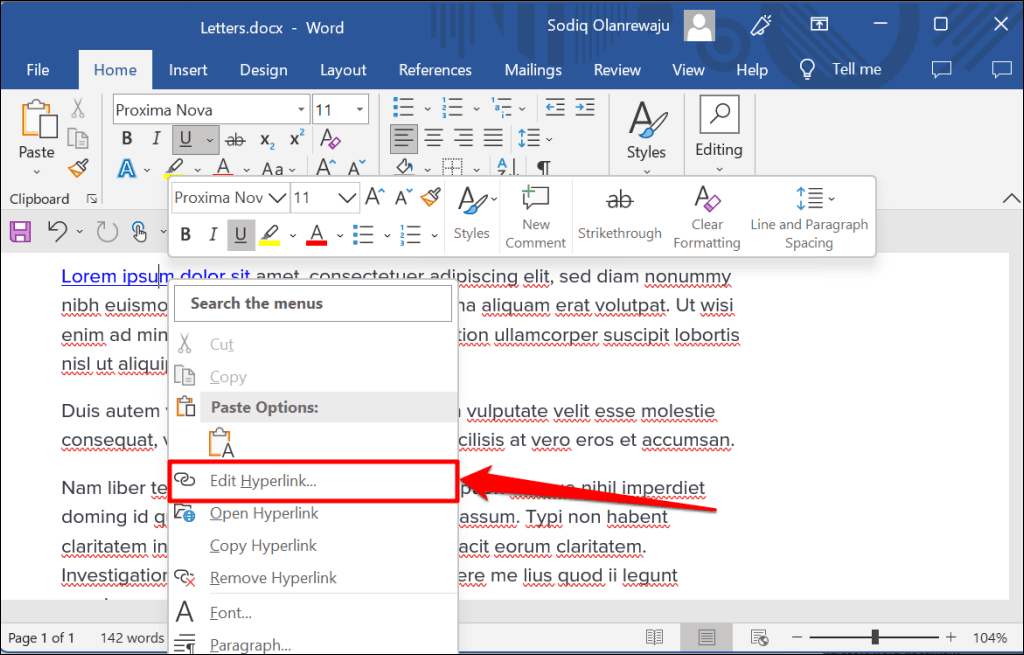
- Vyberte nový súbor alebo priečinok a vyberte OK. Výberom možnosti Odstrániť prepojenie(Select Remove Link) zrušíte prepojenie súboru/priečinka od textu.

Hypertextový odkaz na nový dokument
Word má funkciu hypertextového prepojenia, ktorá vytvorí nový, prázdny dokument.
- Vyberte text, na ktorý chcete vytvoriť hypertextový odkaz, a stlačte Ctrl + K ( Windows ) alebo Command + K ( Mac ).
- Na bočnom paneli vyberte položku Vytvoriť nový dokument(Select Create New Document) a zadajte názov nového dokumentu. Vyberte tiež priečinok, do ktorého Word uloží dokument a či chcete dokument upraviť okamžite alebo neskôr.
- Ak chcete vytvoriť hypertextový odkaz, vyberte položku OK.
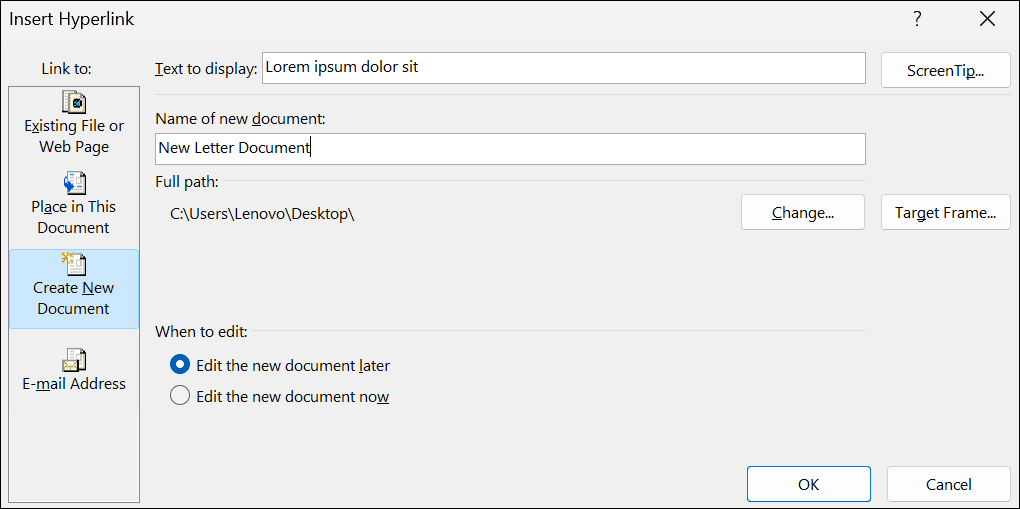
Hypertextový odkaz na miesto alebo sekciu
Ako už bolo spomenuté, je možné prepojiť text so sekciou v dokumente programu Word(section in your Word document) . Keď kliknete na text s hypertextovým odkazom, Word vás okamžite prenesie do danej sekcie (nadpis, záložka atď.) vášho dokumentu.
- Vyberte alebo zvýraznite text, na ktorý chcete vytvoriť hypertextový odkaz, a stlačte Ctrl + K ( Windows ) alebo Command + K ( Mac ).
- Vyberte položku Umiestniť do tohto dokumentu na bočnom paneli a vyberte časť dokumentu, na ktorú chcete vytvoriť hypertextový odkaz. Pokračujte výberom položky OK .(Select OK)

- Stlačte Ctrl(Press Ctrl) ( Windows ) alebo Command ( Mac ) a kliknutím na text s hypertextovým odkazom preskočte na cieľovú časť dokumentu.

Hypertextový odkaz na e-mailovú adresu
Keď čitateľ klikne na e-mailovú adresu s hypertextovým odkazom, Microsoft Word vytvorí novú e-mailovú správu na adresu prostredníctvom predvolenej e-mailovej aplikácie(default email app) zariadenia . Ak chcete hypertextové prepojenie textov v dokumente programu Microsoft Word(hyperlink texts in a Microsoft Word document) na e-mailovú adresu vykonať, postupujte podľa nasledujúcich krokov .
- Vyberte alebo zvýraznite text, na ktorý chcete vytvoriť hypertextový odkaz, a stlačte Ctrl + K ( Windows ) alebo Command + K ( Mac ).
- Na bočnom paneli vyberte(Select Email Address) možnosť E -mailová adresa, zadajte cieľovú e-mailovú adresu, ak chcete, zadajte vlastný predmet a vyberte možnosť OK.

Poznámka: Keď zadáte do poľa „ E-mailová(E-mail) adresa“, Microsoft Word automaticky pridá pred cieľovú e-mailovú adresu predponu „mailto:“.
- Microsoft Word by mal otvoriť vašu e-mailovú aplikáciu, keď stlačíte Ctrl ( Windows ) alebo Command ( Mac ) a kliknete na hypertextový odkaz. Prípadne kliknite pravým tlačidlom myši na text kotvy a vyberte možnosť Otvoriť hypertextový odkaz(Open Hyperlink) .
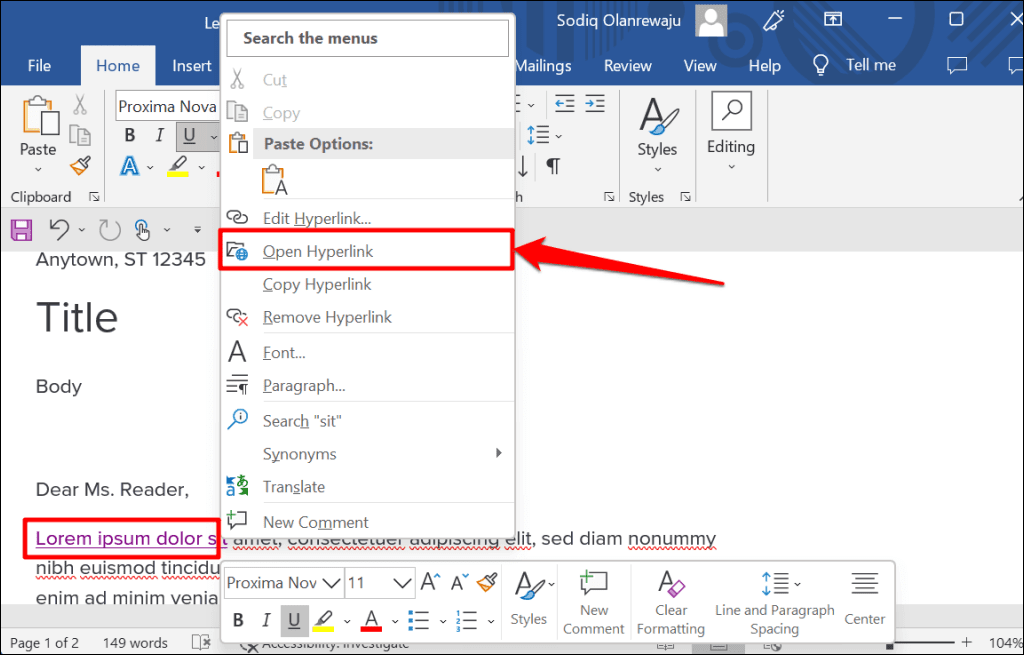
- (Right-click)Ak chcete zmeniť alebo odstrániť prepojenú e-mailovú adresu , kliknite pravým tlačidlom myši na hypertextový odkaz a vyberte položku Upraviť hypertextové prepojenie(Edit Hyperlink) alebo Odstrániť hypertextové prepojenie.(Remove Hyperlink)

Hypertextový odkaz(Hyperlink) v aplikáciách balíka Microsoft Office(Microsoft Office)
Tieto metódy môžete použiť aj na vytváranie alebo správu hypertextových prepojení v aplikáciách Microsoft Word(Microsoft Word) , ako sú Excel , Powerpoint , Outlook atď. Aplikácie Microsoft 365 Online(Microsoft 365 Online apps) majú zjednodušenú sadu funkcií hypertextových prepojení. Na webe môžete odkazovať iba na webovú adresu a sekcie v dokumente.
Related posts
Ako zobraziť počet slov v programe Microsoft Word
Prispôsobte OpenOffice Writer vzhľad a funkčnosť Microsoft Wordu
Ako odstrániť stránku v programe Microsoft Word
Ako kresliť v programe Microsoft Word
Zmeňte merné jednotky v programe Microsoft Word
9 spôsobov, ako otvoriť dokument programu Word bez programu Word
Ako opraviť akúkoľvek verziu balíka Microsoft Office
Čo sú Microsoft Teams a ako to funguje?
Skontrolujte všetky hypertextové odkazy v dokumente MS Word za pár sekúnd
Dokumenty Google vs Microsoft Word – Aké sú rozdiely?
Ako nastaviť a používať formát MLA v programe Microsoft Word
Vytvárajte alebo generujte klávesové skratky pre Microsoft Office
Ako pridať rozbaľovací zoznam v programe Microsoft Word
Ako zobraziť, prijať alebo skryť úpravy v programe Microsoft Word
Ako nájsť a nahradiť text v programe Microsoft Word
Ako pridať poznámky pod čiarou v programe Word
Ako vložiť pracovný hárok programu Excel do dokumentu programu Word
Vložte odrážku do stredu vety v programe Word
Ako vytvoriť a spustiť makro v programe Word
Ako používať nástroj na snímanie obrazovky programu Microsoft Word
